Zu den Methoden zum festgelegten Senden von E -Mails in Google Mail geh?ren: 1. Klicken Sie auf "Zeitplan senden" auf dem Computer, um die Zeit auszuw?hlen und zu best?tigen; 2. Drücken Sie die Schaltfl?che Senden auf dem Mobiltelefon, um die benutzerdefinierte Zeit "Zeitplan senden" auszuw?hlen. 3. Suchen Sie die E -Mail -Operation über das Etikett "Schedule Senden", wenn Sie Stornierung oder ?nderung haben. Diese Funktion eignet sich für die Kommunikation zwischen Kommunikation und Zeit für die Zeit für die Zeit und verbessert die Arbeitseffizienz.

Die Anordnung des E -Mail -Sendens in Google Mail ist eigentlich recht einfach und eine sehr praktische Funktion. Wenn Sie beispielsweise nachts eine E -Mail schreiben, aber sie nicht zu früh senden m?chten, k?nnen Sie die Lieferzeit im Voraus festlegen. Diese Funktion kann sowohl in der Webversion als auch in der mobilen App verwendet werden. Lassen Sie uns darüber sprechen, wie Sie es bedienen k?nnen.
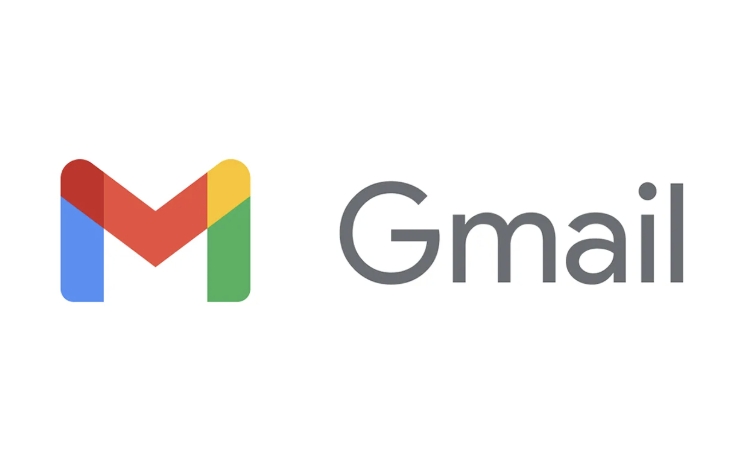
So richten Sie geplante Sende auf Ihrem Computer ein
Das Einrichten zeitgesteuerter Sendungen in der Webversion von Google Mail ist die h?ufigste Praxis, da die meisten Personen immer noch daran gew?hnt sind, Computer beim Schreiben formaler E -Mails zu verwenden.
- Klicken Sie nach dem Schreiben der E -Mail auf das Taktsymbol neben der Schaltfl?che "Senden" (dh "Zeitplan senden").
- Anschlie?end wird ein Fenster angezeigt
- Klicken Sie nach der Auswahl auf "Zeitplan" und Sie werden es beenden
Sie k?nnen auch viele E -Mails im "Entwurf" im Voraus schreiben und dann unterschiedliche Sendungszeiten einstellen, was besonders für Situationen geeignet ist, in denen eine schrittweise Kommunikation erforderlich ist. Es ist jedoch zu beachten, dass Sie die E -Mail nicht direkt ?ndern k?nnen, es sei denn, Sie stornieren den Sendeplan, sobald Sie einen geplanten Senden festgelegt haben.
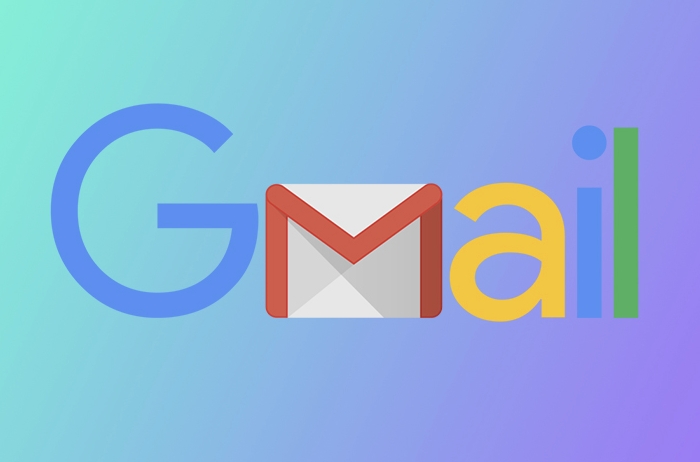
Es ist auch einfach, die Versandzeit auf Ihrem Telefon zu arrangieren
Heutzutage verwenden viele Menschen ihre Mobiltelefone, um E -Mails zu verarbeiten, und die Google Mail -App unterstützt auch die zeitgesteuerte Sendungsfunktion, aber die Schnittstelle ist etwas unterschiedlich.
- Nachdem Sie die E -Mail geschrieben haben, beeilen Sie sich nicht, um auf "Senden" zu klicken.
- Drücken Sie die Taste Senden Sie lange Zeit und die Option "Zeitplan senden" wird angezeigt.
- W?hlen Sie anschlie?end die Zeit, die Sie senden m?chten, oder passen Sie das spezifische Datum an
Obwohl die Betriebsschritte mehr als auf dem Computer sind, ist es nicht problematisch, sie zu verwenden, wenn Sie sich an sie gew?hnen. Diese Funktion ist nützlich, wenn Sie h?ufig mit der Arbeit auf der Stra?e umgehen.
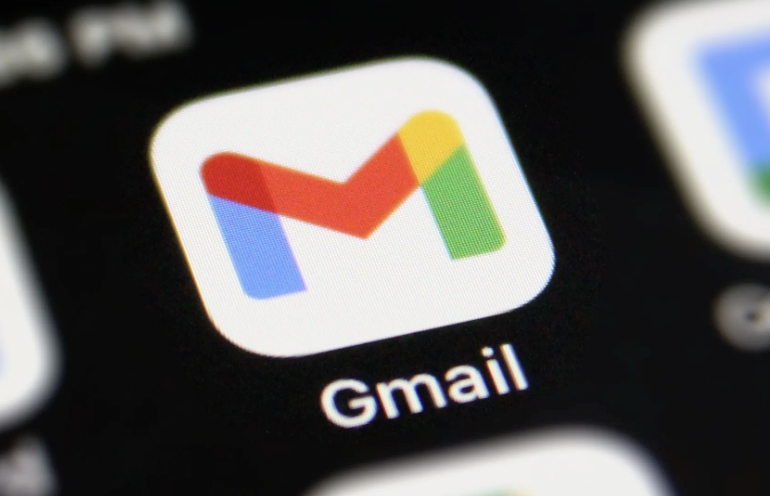
So stornieren oder ?ndern Sie zeitgesteuerte E -Mails
Manchmal k?nnen Sie Ihre Meinung vorübergehend ?ndern, den Inhalt ?ndern oder einfach aufh?ren, ihn zu senden, damit Sie lernen müssen, wie Sie das geplante Senden stornieren.
- Klicken Sie in der oberen linken Ecke in der Webversion auf die Registerkarte "geplant"
- In der mobilen App müssen Sie "Menü"> "geplant" eingeben.
- Suchen Sie die E -Mail, die Sie ?ndern m?chten, klicken
Diese Funktion kann Ihnen dabei helfen, Verlegenheit in kritischen Momenten zu vermeiden, z. B. festzustellen, dass etwas in der E -Mail geschrieben ist, oder sich zu entscheiden, das Wort zu ?ndern und es zu senden.
Grunds?tzlich sind dies die Operationen. Die zeitgesteuerte Sendungsfunktion sieht einfach aus, kann jedoch bei ordnungsgem??er Anwendung viel Effizienz verbessern, insbesondere wenn es sich um die Kommunikation über die Zone oder die Planung der nachfolgenden Erinnerungen handelt. Solange Sie einige Male mit dem Prozess vertraut sind, k?nnen Sie ihn in Zukunft leicht verwenden.
Das obige ist der detaillierte Inhalt vonSo planen Sie eine E -Mail in Google Mail. Für weitere Informationen folgen Sie bitte anderen verwandten Artikeln auf der PHP chinesischen Website!

Hei?e KI -Werkzeuge

Undress AI Tool
Ausziehbilder kostenlos

Undresser.AI Undress
KI-gestützte App zum Erstellen realistischer Aktfotos

AI Clothes Remover
Online-KI-Tool zum Entfernen von Kleidung aus Fotos.

Clothoff.io
KI-Kleiderentferner

Video Face Swap
Tauschen Sie Gesichter in jedem Video mühelos mit unserem v?llig kostenlosen KI-Gesichtstausch-Tool aus!

Hei?er Artikel

Hei?e Werkzeuge

Notepad++7.3.1
Einfach zu bedienender und kostenloser Code-Editor

SublimeText3 chinesische Version
Chinesische Version, sehr einfach zu bedienen

Senden Sie Studio 13.0.1
Leistungsstarke integrierte PHP-Entwicklungsumgebung

Dreamweaver CS6
Visuelle Webentwicklungstools

SublimeText3 Mac-Version
Codebearbeitungssoftware auf Gottesniveau (SublimeText3)

Hei?e Themen
 1597
1597
 29
29
 1488
1488
 72
72
 Wie k?nnen Sie die Adobe Acrobat -Erweiterung in Chrome aktivieren?
Jul 02, 2025 am 12:51 AM
Wie k?nnen Sie die Adobe Acrobat -Erweiterung in Chrome aktivieren?
Jul 02, 2025 am 12:51 AM
Um das Problem zu l?sen, dass Chrome Browser PDFs online nicht vorschauen kann, installieren Sie die offizielle Adobe Acrobat -Erweiterung; 2. Geben Sie die Erweiterungsseite ein, um sicherzustellen, dass sie aktiviert und festgelegt ist, damit der Incognito -Modus ausgeführt wird. 3. Schalten Sie die integrierte PDF-Leseroption in Chromeinstellungen aus, um sie standardm??ig mit Acrobat zu ?ffnen. V. Nachdem Sie die oben genannten Schritte ausgeführt haben, k?nnen Sie PDF -Dateien direkt in Ihrem Browser anzeigen.
 Wie sende ich ein Dokument für Unterschriften mit Adobe Acrobat Sign?
Jul 02, 2025 am 12:44 AM
Wie sende ich ein Dokument für Unterschriften mit Adobe Acrobat Sign?
Jul 02, 2025 am 12:44 AM
Die Schritte zum Senden von Dokumenten für andere, die bei Adobe Acrobatsign unterschreiben k?nnen, sind wie folgt: 1. Bereiten Sie die endgültige Version der PDF -Datei vor. Wenn es keine PDF gibt, k?nnen Sie es in andere Formate hochladen, um es automatisch umzuwandeln, und sicherstellen, dass der Inhalt korrekt ist. 2. Erstellen Sie einen neuen Unterzeichnungsvorgang nach dem Anmelden, fügen Sie Empf?ngerinformationen hinzu und legen Sie den Signaturort fest, weisen Sie jedem Unterzeichner Berechtigungen ein und passen Sie die Unterzeichnungsreihenfolge an. 3. Setzen Sie optional E -Mail -Erinnerungen, Fristen und Signaturmethoden zur Verbesserung der Signierungseffizienz. V.
 So erstellen Sie einen Neoneffekt in Photoshop
Jul 02, 2025 am 12:16 AM
So erstellen Sie einen Neoneffekt in Photoshop
Jul 02, 2025 am 12:16 AM
Der Schlüssel zur Herstellung von Neonlichteffekten in Photoshop liegt in der übereinstimmung mit dem Schichtstil und der Overlay -Methode. Die spezifischen Schritte sind wie folgt: 1. Verwenden Sie "Inner Glow" und "Gradial Overlay", um grundlegende Lumineszenz zu erstellen, Neont?ne auszuw?hlen und Parameter anzupassen, um die Helligkeit der Lampe zu simulieren; 2. Fügen Sie "?u?eres Glühen" hinzu und kombinieren Sie "Gau?sche Unsch?rfe", um den dreidimensionalen Sinn des Heiligenscheins zu verbessern. 3.. Verbessern Sie die Textur, indem Sie Ger?usche hinzufügen, um den Effekt n?her am realen Neon zu bringen. 4. Verwenden Sie dunkle Hintergründe, Projektionen und Atmosph?re, um die visuelle Gesamtwirkung zu verbessern.
 Wie man ein Bild in Photoshop alt aussieht
Jul 02, 2025 am 12:47 AM
Wie man ein Bild in Photoshop alt aussieht
Jul 02, 2025 am 12:47 AM
Damit Bilder in Photoshop altersartig aussehen lassen, müssen Sie die Eigenschaften alter Fotos nachahmen und die wichtigsten Schritte beherrschen. Fügen Sie zun?chst warme T?ne hinzu, um gelb und rot zu erh?hen, um das Blau durch Farbbalance zu reduzieren, oder verwenden Sie die Gradientenkarte, um braune und gelbe Gradienten auszuw?hlen und den Mischmodus und die Deckkraft anzupassen. Zweitens kann das Hinzufügen von Textur und Rauschen verwendet werden, um die Werte mithilfe des Rauschfilters oder der Overlay -alten Fotostrotexturen zu steuern und den Mischmodus festzulegen. Machen Sie erneut Kratzer und Randverschlei?, um Kratzkarten als Ebenen herunterzuladen und Positionen und Modi anzupassen, oder verwenden Sie integrierte Filter, um die Effekte zu simulieren. Achten Sie schlie?lich auf die m??ige Verarbeitung, verwenden Sie Anpassungsschichten und Masken, um die Modifikation zu erleichtern, und reduzieren Sie den Kontrast angemessen, um das Bild weicher und natürlicher zu gestalten.
 Wie ?ndere ich die Standardkommentarschrift in Adobe Acrobat?
Jul 03, 2025 am 12:30 AM
Wie ?ndere ich die Standardkommentarschrift in Adobe Acrobat?
Jul 03, 2025 am 12:30 AM
In Adobeacrobat ist die Standard -Annotation -Schriftart normalerweise orial oder ?hnliche serife Schriftarten, kann jedoch durch Einstellung ge?ndert werden. 1. Erstellen Sie einen neuen Text Kommentar und klicken Sie mit der rechten Maustaste, um "Eigenschaften" auszuw?hlen. 2. Wechseln Sie zur Registerkarte "Schriftart" und w?hlen Sie Schriftart, Schriftgr??e und Farbe. 3. überprüfen Sie "Setzen Sie als Standardeinstellung", um nachfolgende Kommentare zu erhalten, die Schriftart verwenden. Wenn Sie globale Einstellungen ben?tigen, sollten Sie zu Einstellungen> Kommentare> Multi-Appearance> Eigenschaften bearbeiten, um die Schriftartoptionen anzupassen. Zu den Hinweisen geh?ren: Einstellungen k?nnen nur für das aktuelle Dokument, nicht standardm??ige Schriftarten oder geschützte PDFs gültig sein, und es wird empfohlen, gemeinsame Schriftarten im Voraus zu testen, um die Kompatibilit?t sicherzustellen.
 So f?rben Sie ein Foto in Photoshop mit neuronalen Filtern
Jul 02, 2025 am 12:33 AM
So f?rben Sie ein Foto in Photoshop mit neuronalen Filtern
Jul 02, 2025 am 12:33 AM
Wenn Sie neuronale Netzwerkfilter verwenden, um Fotos in Photoshop zu f?rben, müssen Sie auf wichtige Schritte und Details achten. Stellen Sie zun?chst sicher, dass die Softwareversion diese Funktion unterstützt, sich beim Adobe-Konto anmelden und das Filter-Plug-In herunterladen und installieren. ?ffnen Sie dann die Option "intelligenter F?rbung" und lassen Sie die KI nach dem Herunterladen des Modells automatisch die F?rbung beenden. überprüfen Sie dann die Ergebnisse, verwenden Sie das Pinselwerkzeug, die lokalen Anwendungsfilter oder kombiniert mit einer Ents?ttigung, um den Fehlerbereich manuell zu f?rben. Nachdem best?tigt wurde, dass der Effekt korrekt ist, exportieren und sparen, wird empfohlen, die beiden Versionen der AI -Schicht und des Endprodukts zu halten. Obwohl der gesamte Prozess einfach ist, müssen Sie auf Netzwerkverbindungen, Modelllade- und Nachanpassungstechniken achten.
 Wie kann ich eine Adobe Acrobat -Lizenz auf einen neuen Computer übertragen?
Jul 04, 2025 am 12:01 AM
Wie kann ich eine Adobe Acrobat -Lizenz auf einen neuen Computer übertragen?
Jul 04, 2025 am 12:01 AM
Um die Adobe Acrobat -Lizenz auf einen neuen Computer zu übertragen, müssen Sie sich zuerst auf dem alten Ger?t anmelden und die Aktivierungsberechtigung freigeben und dann die Aktivierung mit dem neuen Computer -Anmeldeskonto abschlie?en. Die spezifischen Schritte sind: 1. ?ffnen Sie Acrobat auf dem alten Computer und klicken Sie auf den Avatar oder "Help"> "Anmeldung", um sich abzumelden. 2. Laden Sie Acrobat für den neuen Computer herunter und melden Sie sich mit dem ursprünglichen Konto an, um die Lizenz automatisch zu identifizieren. 3. Wenn die Aktivierung fehlschl?gt, überprüfen Sie das Netzwerk, l?schen Sie den Cache, entfernen Sie das alte Ger?t über die Adobe -Kontoseite oder wenden Sie sich an den Kundendienst, um das Problem zu l?sen. Der entscheidende Punkt besteht darin, sicherzustellen, dass das alte Ger?t angemeldet wurde, den lokalen Cache l?schen und die Online -Ger?teliste aktualisieren, bevor die Migration reibungslos abgeschlossen werden kann.
 So erstellen Sie einen benutzerdefinierten Pinsel in Photoshop
Jul 08, 2025 am 01:01 AM
So erstellen Sie einen benutzerdefinierten Pinsel in Photoshop
Jul 08, 2025 am 01:01 AM
Die Schritte zum Erstellen eines benutzerdefinierten Pinsels in Photoshop sind wie folgt: 1. W?hlen Sie ein Muster mit klaren Kanten aus und geeignet für Pinsel wie handbemalte Texturen oder Fototeile und passen Sie ihn an die entsprechende Gr??e an. 2. Verwenden Sie das "Magic Zauberstabwerkzeug" oder "Schnellauswahlwerkzeug", um den Hintergrund zu entfernen, um sicherzustellen, dass sich das Muster in einer unabh?ngigen Auswahl befindet. 3. Erstellen Sie einen Basic -Pinsel durch "Bearbeiten> Pinselvoreinstellungen definieren"; 4. Passen Sie die Parameter wie "Formdynamik", "Streuung", "Text" und "übertragung" im "Pinsel" -Panel an, um die Striche natürlicher zu gestalten. 5. Klicken Sie schlie?lich auf "als Pinsel speichern", um sie als .ABR -Datei zu speichern, um die sp?tere Verwendung und Freigabe zu bequem.




